PS给灰暗风景调出亮丽清新效果
- 2021-05-14 11:41:58
- 来源/作者:互联网/佚名
- 己被围观次
许多朋友抱怨拍的照片不好看,其实不是你拍的照片不好看,是你后期没有做到位,所以片子不好看。下面这张照片拍的时候太阳快落了,光线很平,照片灰雾大也不好看。经过处理后就能凑
3.进行局部调色。盖印图层.这里用的是"色彩范围",我觉得用色彩范围比手工或快速蒙板做选区来得快,而且比较精确一些.这幅照片做了三次色彩范围,分别对黄色,远处的山,暗部进行调色或提亮。


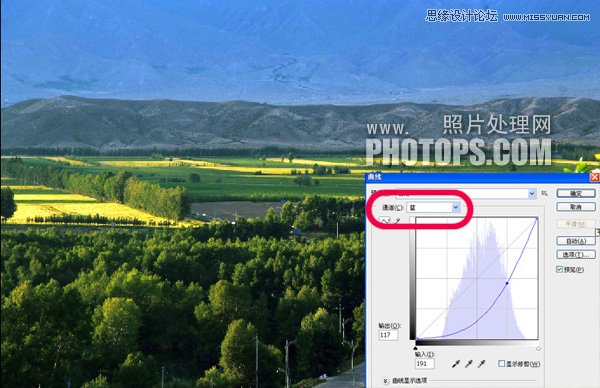



(责任编辑:极限)
*PSjia.COM 倾力出品,转载请注明来自PS家园网(www.psjia.com)
下一篇:PS绘制荷叶上逼真的水滴效果








